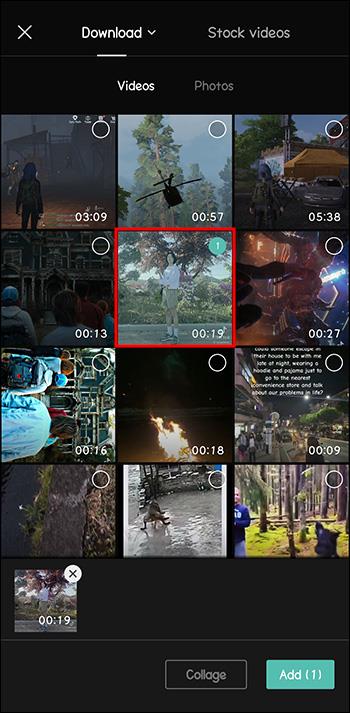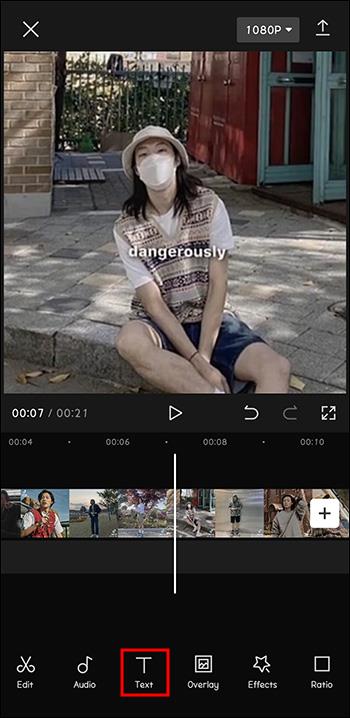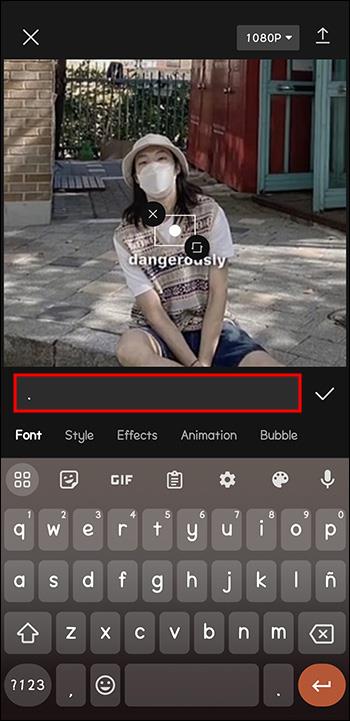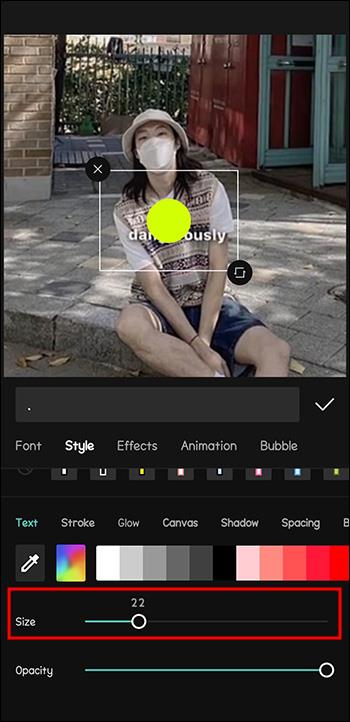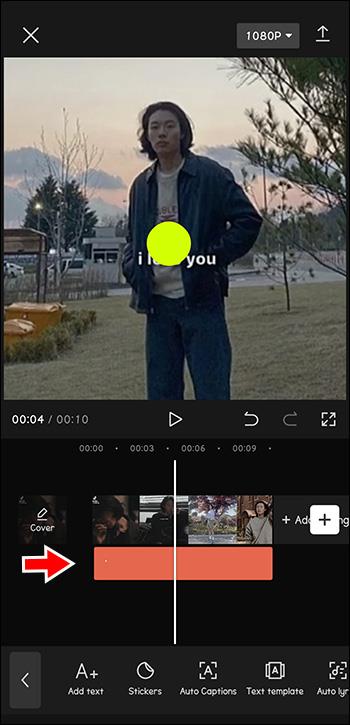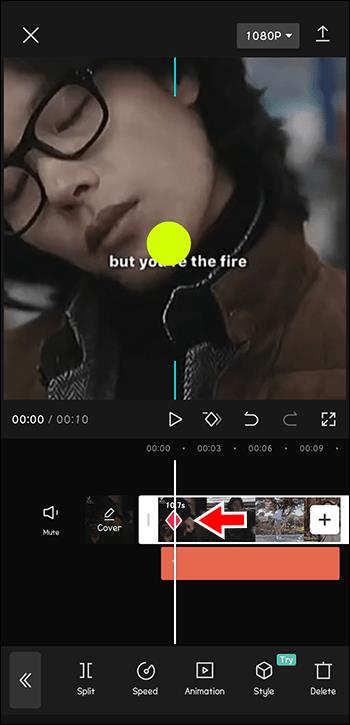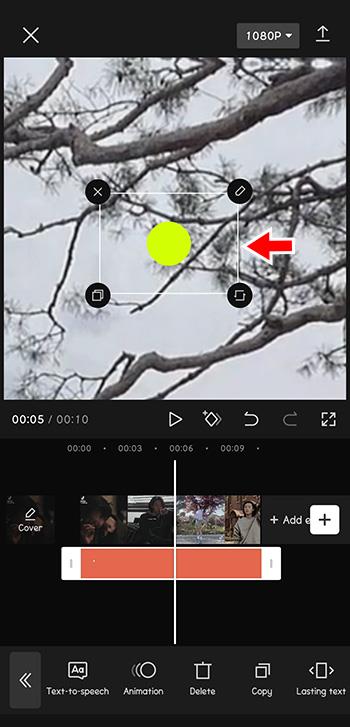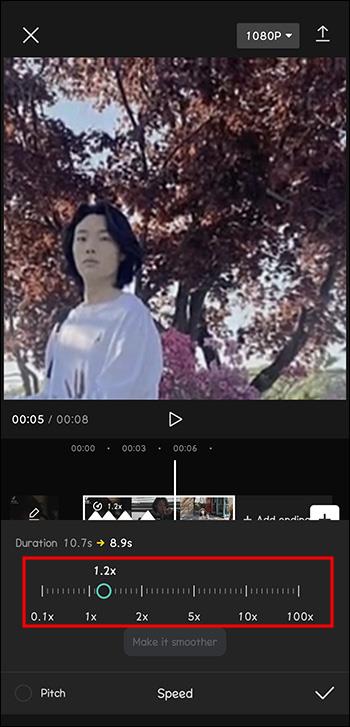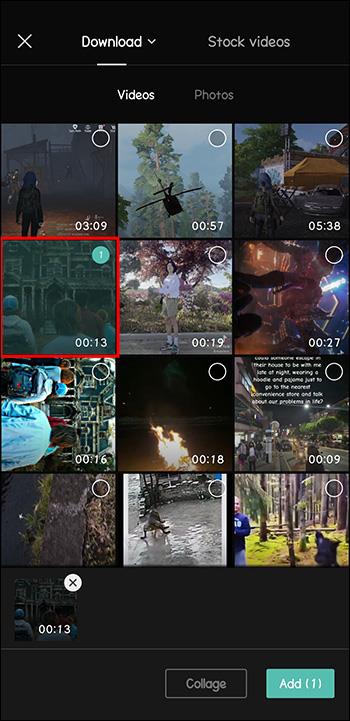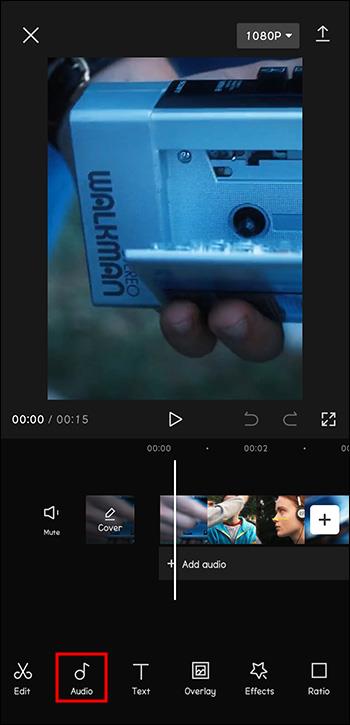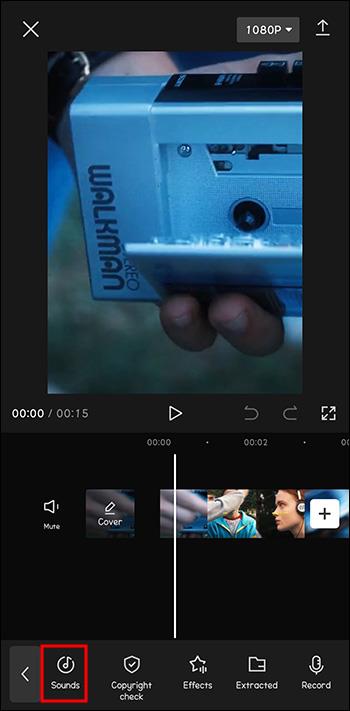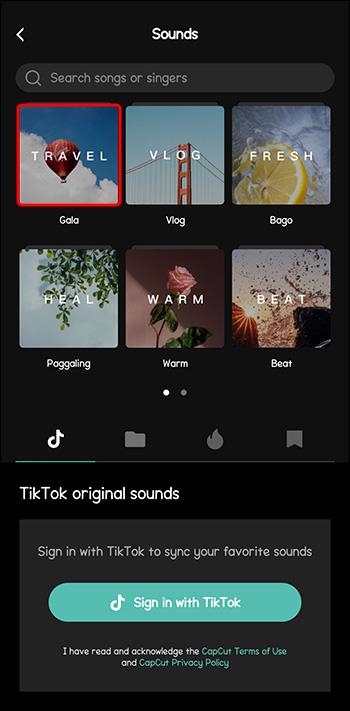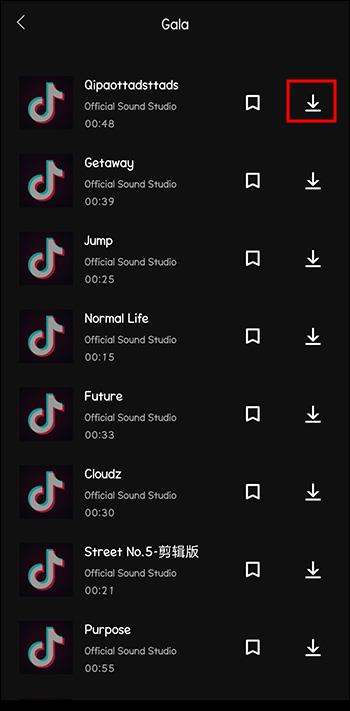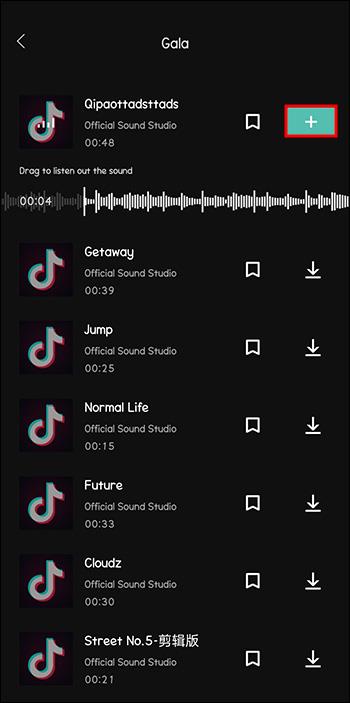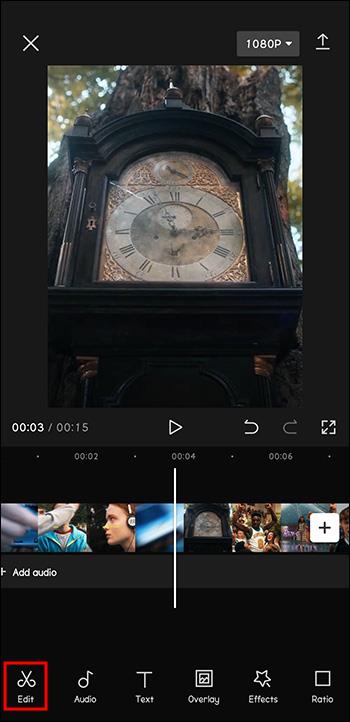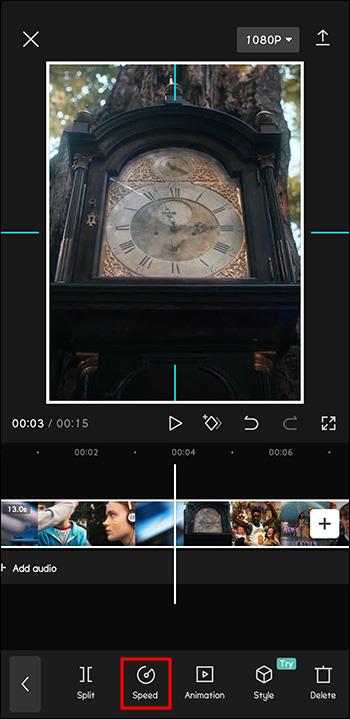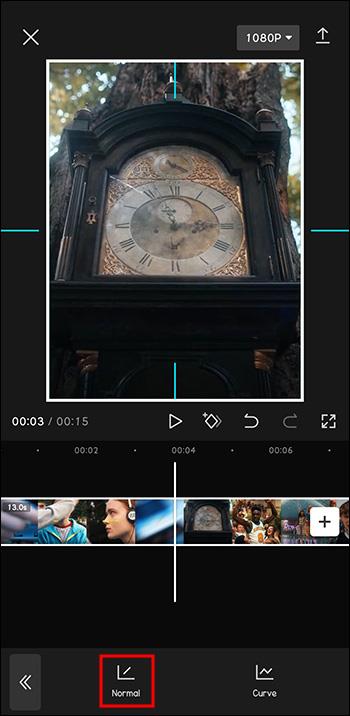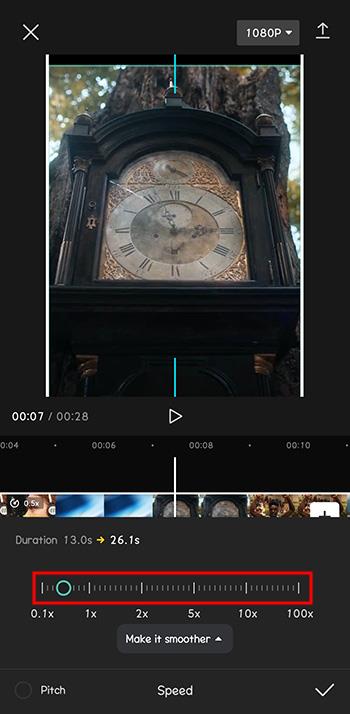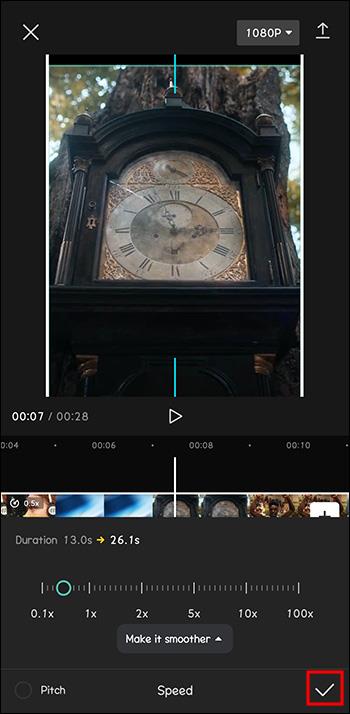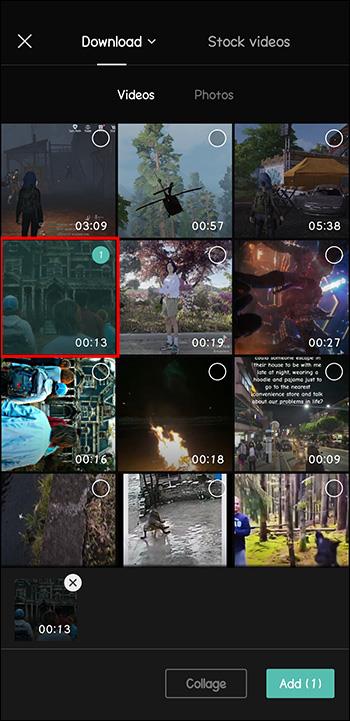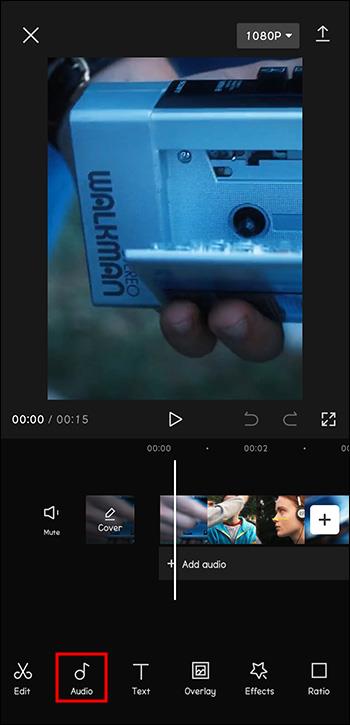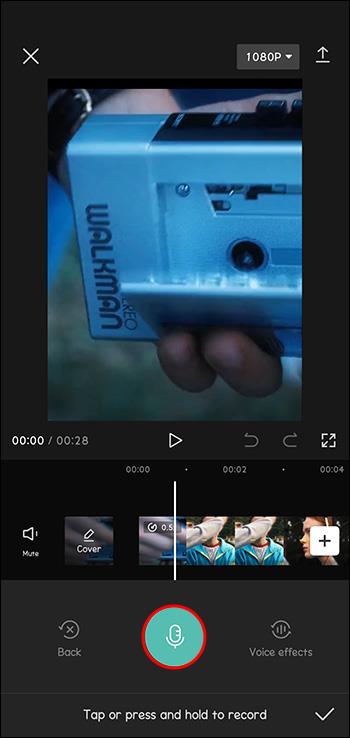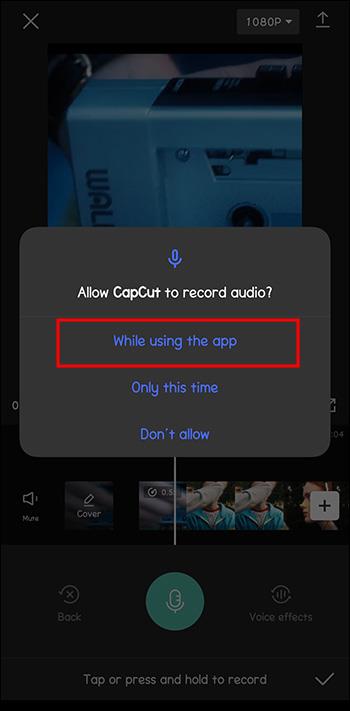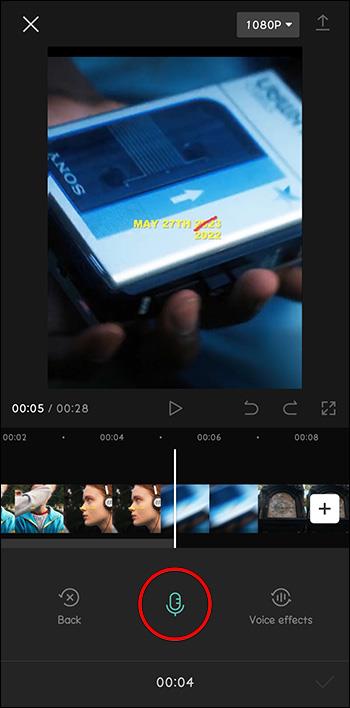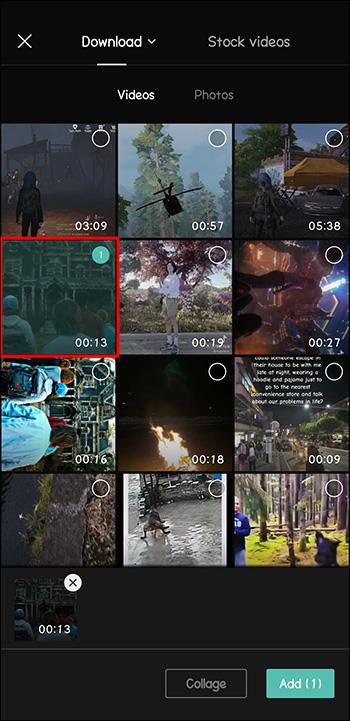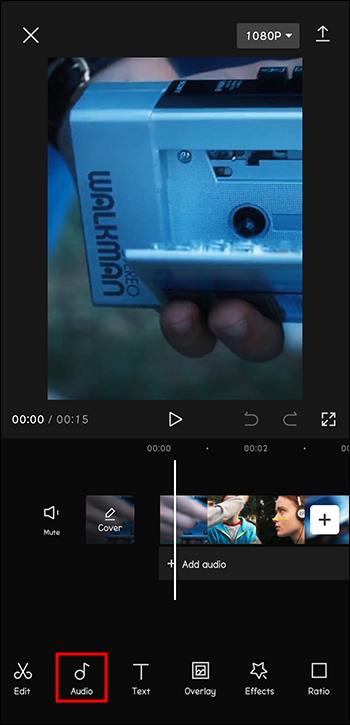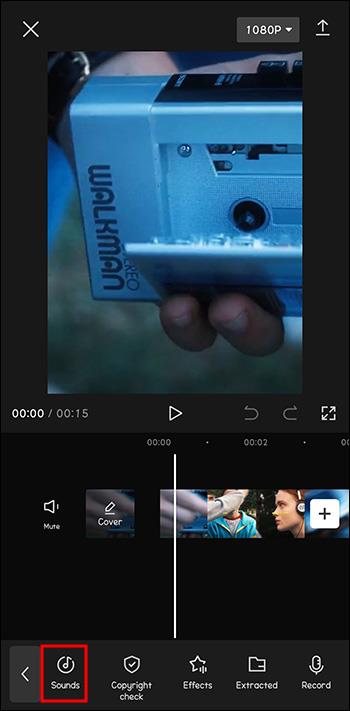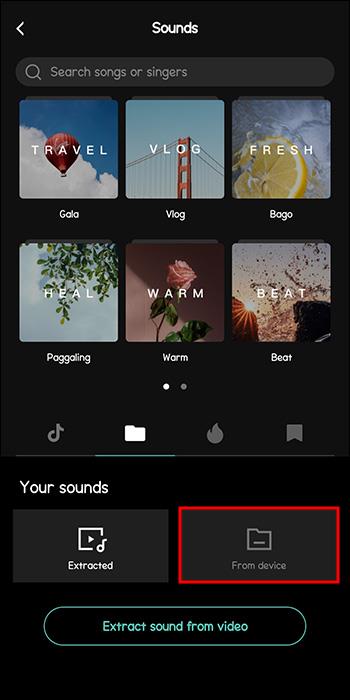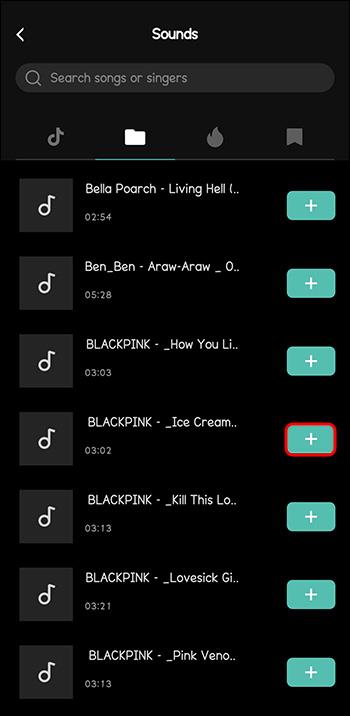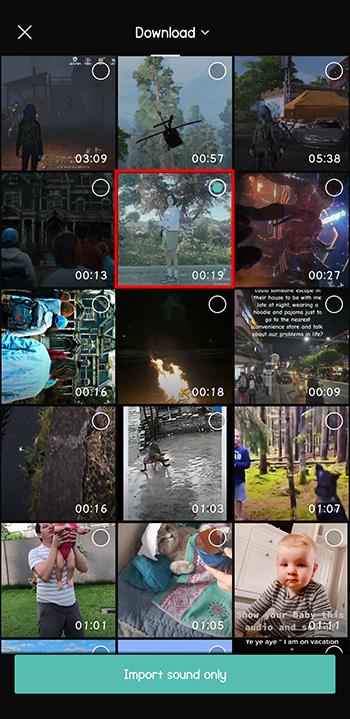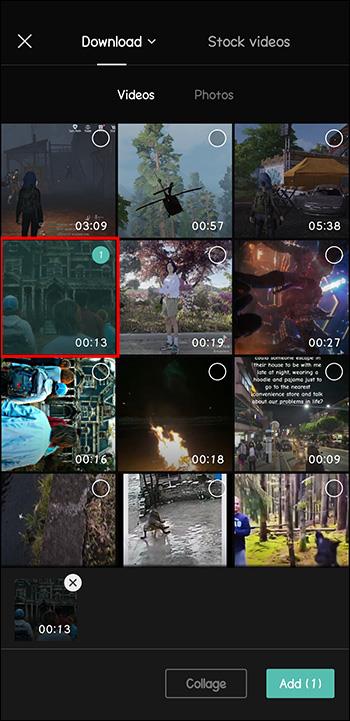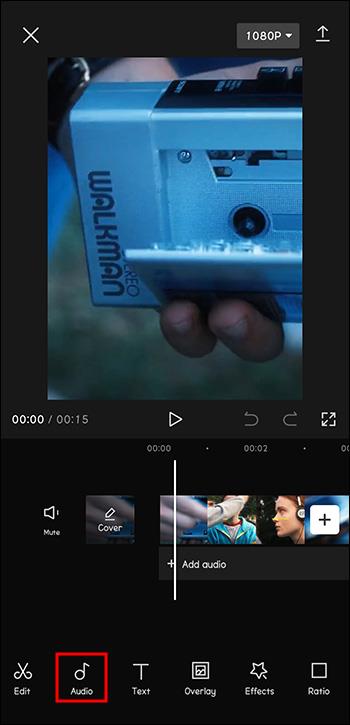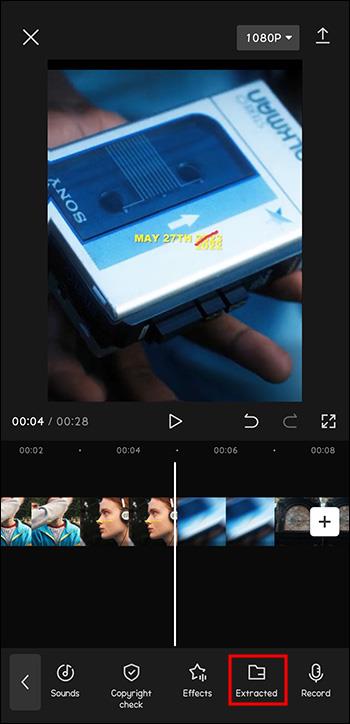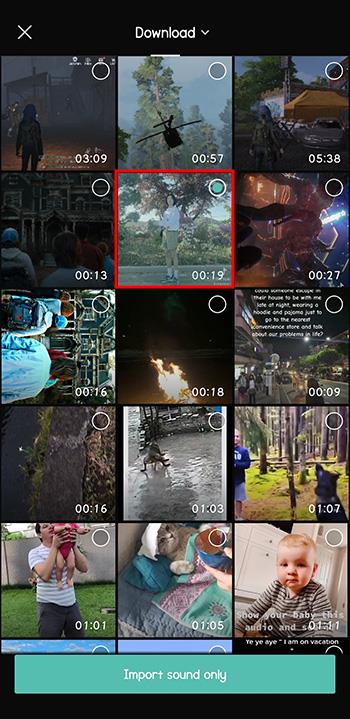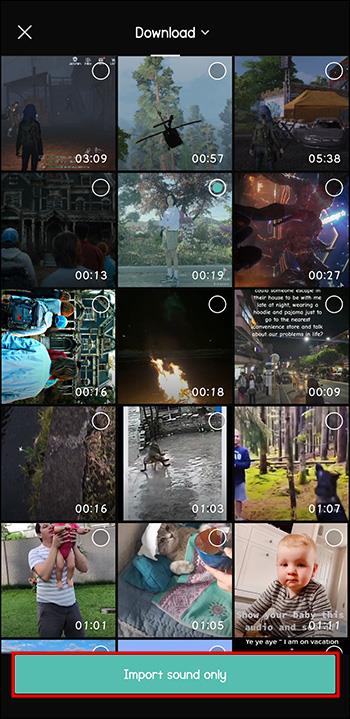Ja vēlaties izveidot dinamiskus un saistošus videoklipus, iespējams, vēlēsities izmantot kustību izsekošanu. Šī ir tehnika, kurā kamera seko kustīgam objektam.
Par laimi labākā video rediģēšanas lietotne CapCut izmanto šo lielisko funkciju. Šajā rakstā ir paskaidrots, kā izmantot kustības izsekošanu programmā CapCut.
Kā lietot kustības izsekošanu programmā CapCut
Kā minēts, kustības izsekošana attiecas uz paņēmienu, kas liek kamerai sekot kustīgam objektam. Šī funkcija ir pieejama tikai dažām video rediģēšanas programmām, tostarp CapCut.
Tālāk ir norādītas darbības, lai pievienotu kustības izsekošanu videoklipam programmā CapCut.
- Atveriet CapCut, pēc tam pieskarieties “Jauns projekts”.

- Pievienojiet savu video no galerijas.
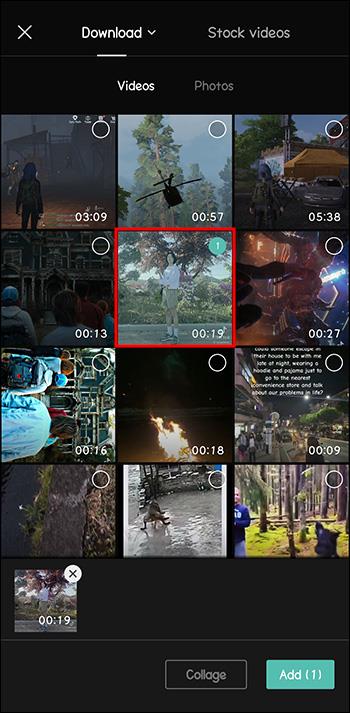
- Apakšējā izvēlnē atveriet sadaļu "Teksts".
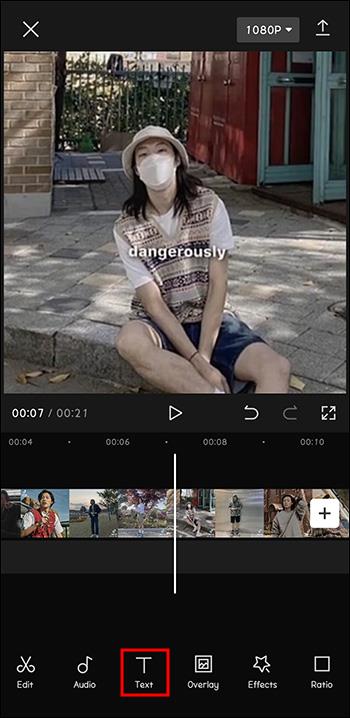
- Ierakstiet tikai “”. Un padariet to spilgtā krāsā.
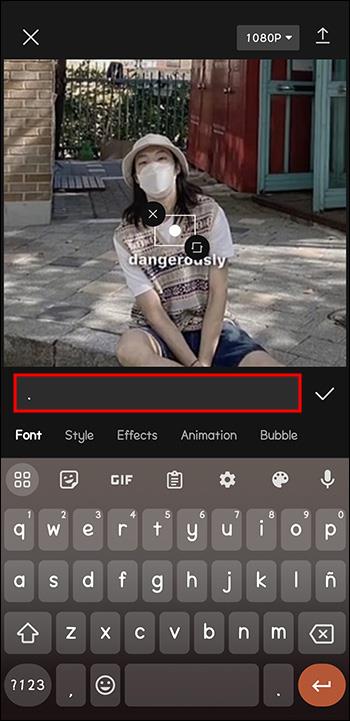
- Palieliniet punkta izmēru. Tāpat pārliecinieties, vai punkts ir centrēts.
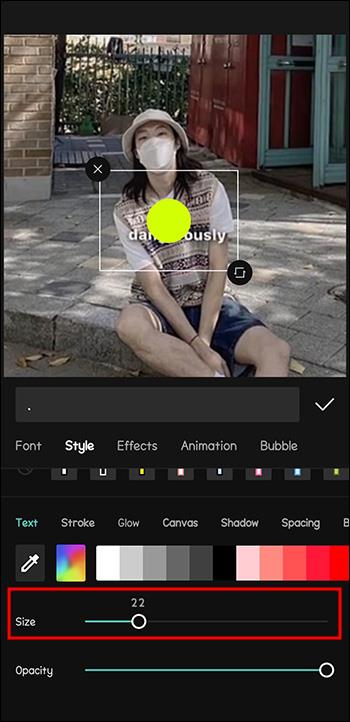
- Saskaņojiet teksta ilgumu (šajā gadījumā punktu) ar visa videoklipa ilgumu.
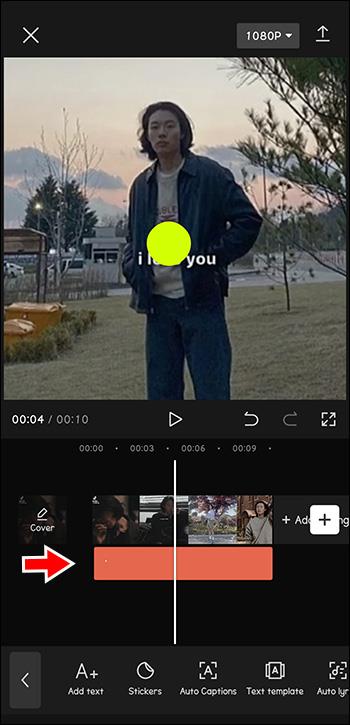
- Pievienojiet “atslēgas rāmi” videoklipa sākumā.
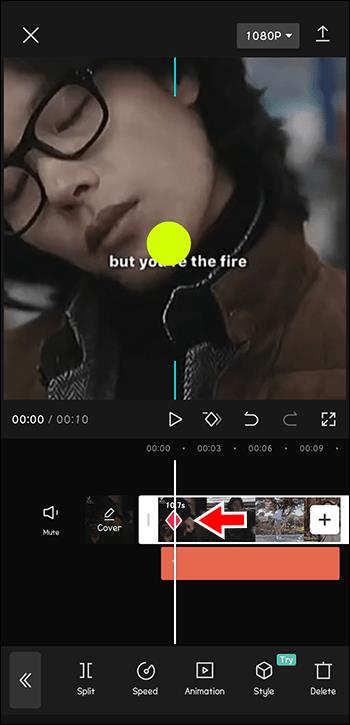
- Centrējiet punktu uz objekta, kuru vēlaties izsekot videoklipā.
Veiciet šo darbību visu videoklipa ilgumu.
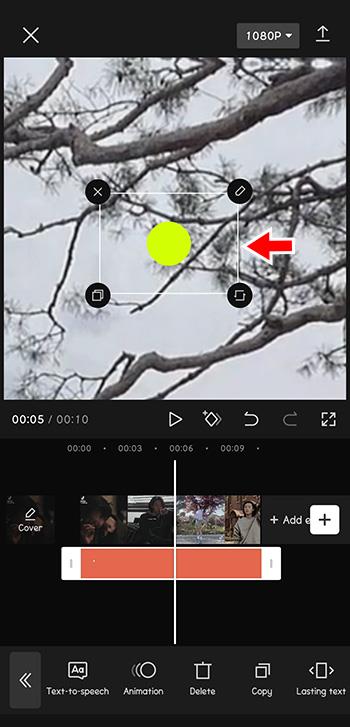
- Izdzēsiet tekstu (punktu).

- Palieliniet video ātrumu tikai nedaudz (piemēram, 1,2).
Tagad izbaudi rezultātu!
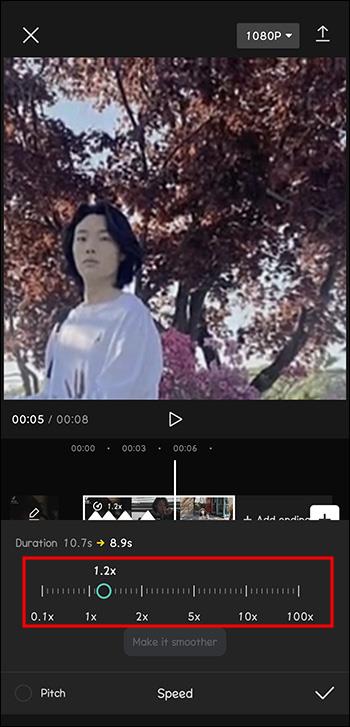
Kā redzējāt, tas ir ātrs veids, kā padarīt savus videoklipus dinamiskus. Tas noder arī tad, ja filmēšanas laikā fiziski nevarējāt sekot apkārt esošajam objektam.
Kā pievienot mūziku programmā CapCut, izmantojot savu Android ierīci
Kas padarītu jūsu ātri mainīgos videoklipus vēl vairāk piesaistošu uzmanību? Pievienojot kādu ritmu, lai iet ar kustībām!
Iedomājieties videoklipu, kurā jūs lēkājat apkārt, viss ir pietuvināts. Taču bez mūzikas efekts nebūtu tāds pats. Tātad, šādi jūs padarāt to par "Oskara cienīgu":
- Atveriet CapCut.

- Noklikšķiniet uz "Jauns projekts".

- Pievienojiet savu video.
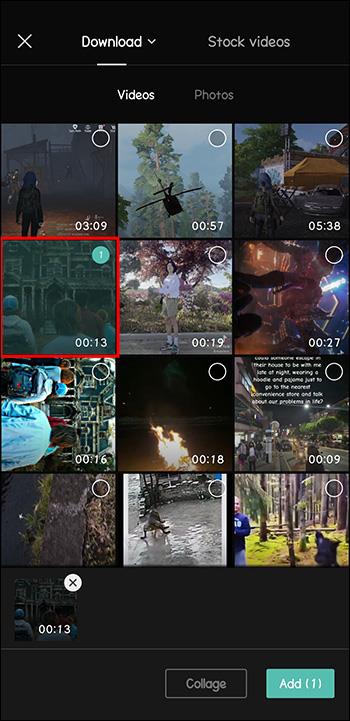
- Apakšējā izvēlnē atlasiet “Audio”.
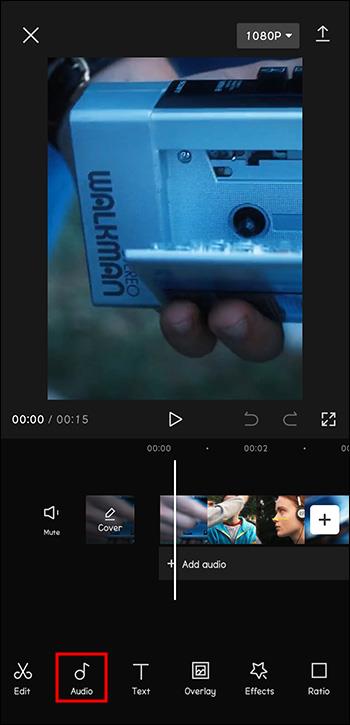
- Izvēlieties "Skaņas".
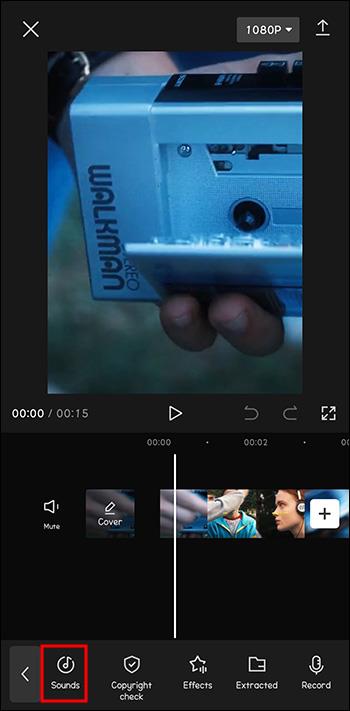
- Izvēlieties esošu dziesmu no vēlamā žanra.
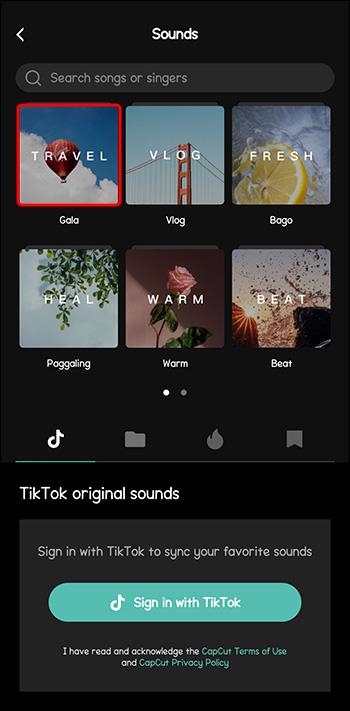
- Pieskarieties lejupielādes ikonai blakus tai.
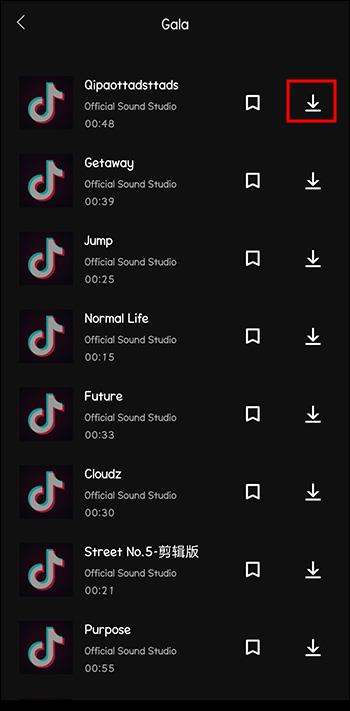
- Pieskarieties “+”, lai pievienotu dziesmu videoklipam.
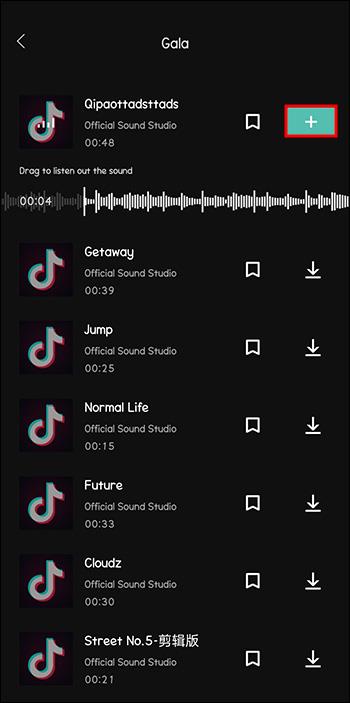
Tagad jūsu videoklips ir pilnībā ieslēgts. Vienmēr atcerieties godināt mūzikas autorus, ja vien nav norādīts, ka tā ir “bez autortiesībām”. Varat to izdarīt, videoklipa apraksta lodziņā minot viņu vārdu un ieraksta nosaukumu.
Kā videoklipā ieviest palēninātu kustību, izmantojot CapCut
Palēnināta kustība var būt jautrs veids, kā piešķirt sižetam jūsu klipā lielāku ekspozīciju un nozīmi.
Veiciet šīs darbības, lai klipā ieviestu palēninātu kustību:
- Atveriet “CapCut” un pieskarieties “+ New Project”.

- Izvēlieties "Rediģēt".
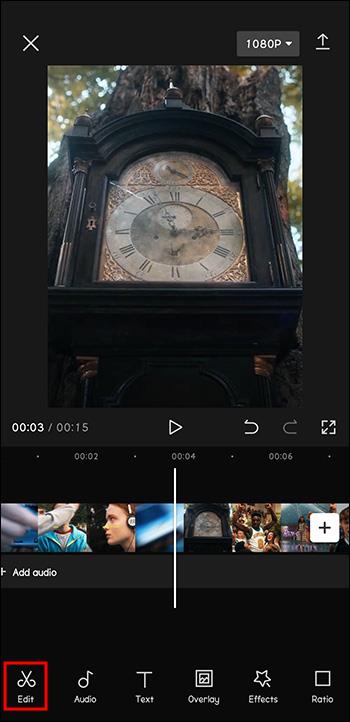
- Rīkjoslā izvēlieties "Ātrums".
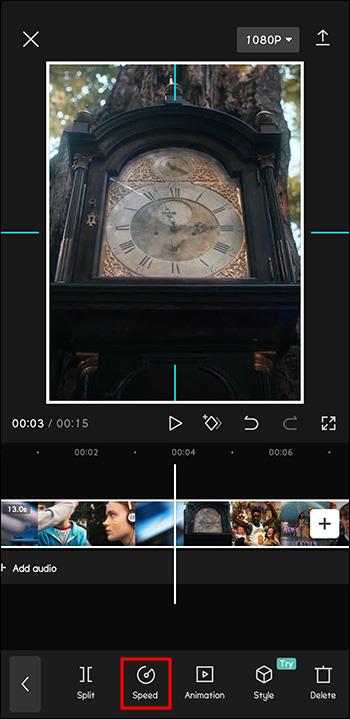
- Izvēlieties "Normāls".
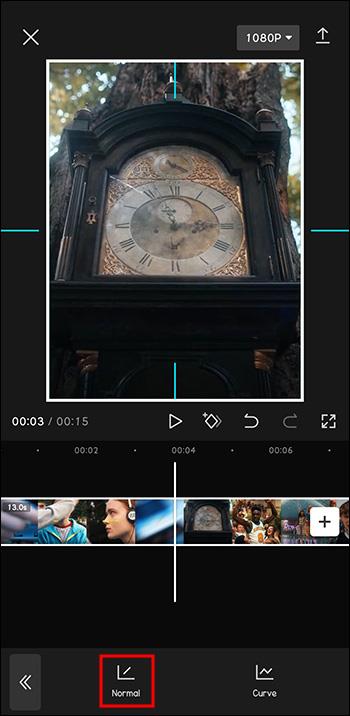
- Velciet slīdni pa kreisi, lai pielāgotos ātrumam.
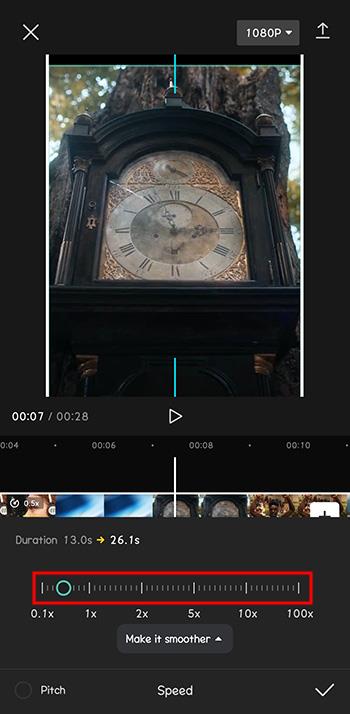
- Kad esat gatavs, pieskarieties ikonai “Atzīmēt”. Lejupielādēt video.
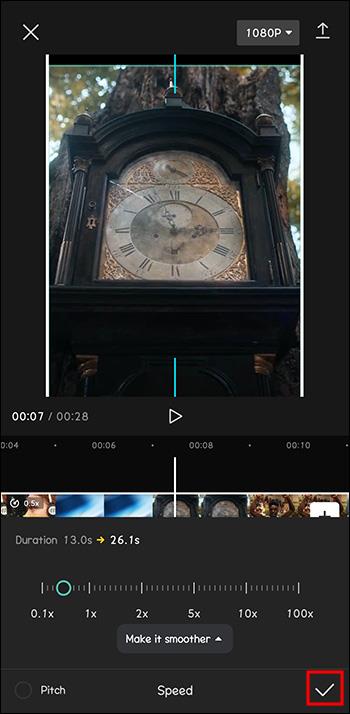
Tagad jūsu videoklips izcelsies tūkstošiem tiešsaistes videoklipu jūrā.
Vai varat pievienot balss pārraidi saviem videoklipiem, izmantojot CapCut?
Iespējams, jūs veidojat dažāda veida videoklipus, nevis dinamiskos videoklipus, kurus mēs līdz šim minējām. Jūs varētu vairāk nodarboties ar mājas uzkopšanu vai sēdi un gatavojies kopā ar mani.
Arī tie ir lieliski, it īpaši, ja vēlaties atpūsties pēc garas dienas un justies tā, it kā tikko būtu tērzējis ar draugu. Tomēr šāda veida videoklipi varētu būt vairāk saderīgi ar balss pārraidi.
Lūk, kā varat pievienot balsi saviem videoklipiem, izmantojot CapCut:
- Atveriet CapCut.

- Noklikšķiniet uz "Jauns projekts".

- Pievienojiet savu video.
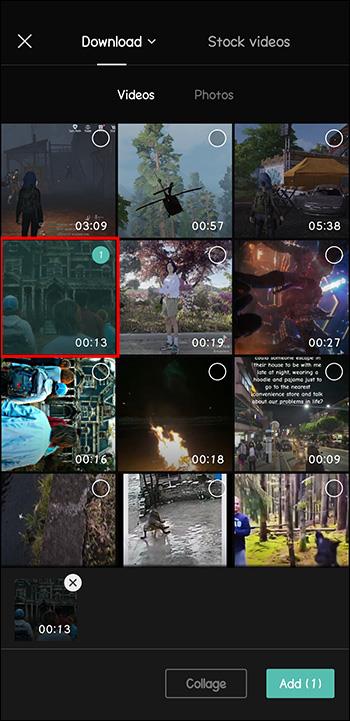
- Apakšējā izvēlnē atlasiet “Audio”.
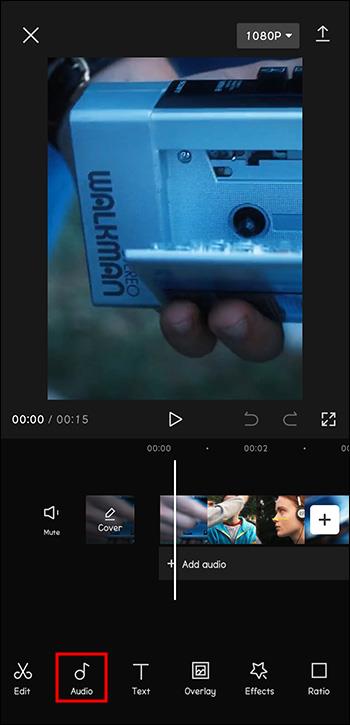
- Izvēlieties "Ierakstīt".

- Pieskarieties un turiet pogu “Ierakstīt”.
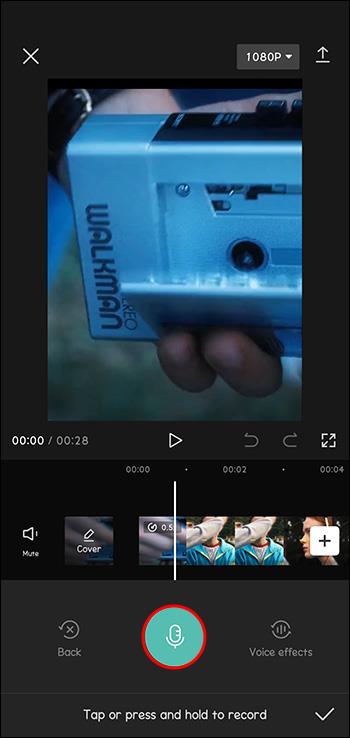
- Nospiediet "Iespējot".
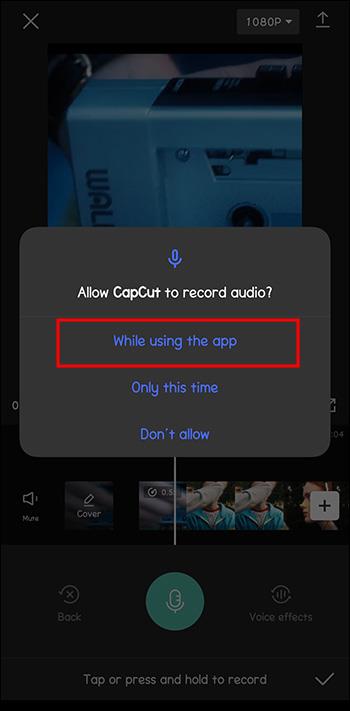
- Runāšanas laikā turiet pogu “Ierakstīt” līdz galam.
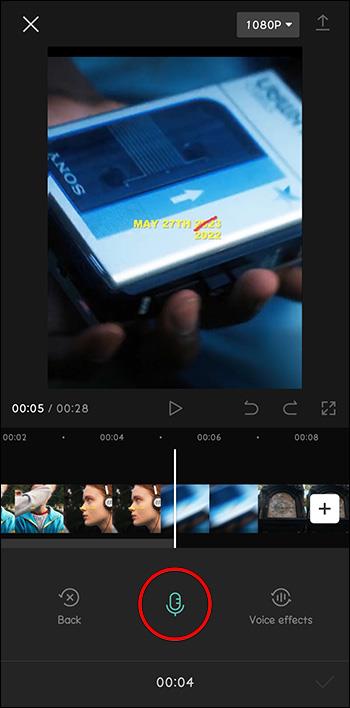
Tagad jūsu videoklips ir iestatīts, lai jūs varētu turpināt darbu pie tā vai publicēt.
Kā augšupielādēt savas melodijas un izmantot tās programmā CapCut
Lai gan CapCut jau ir pieejama bagātīga bibliotēka, no kuras izvēlēties, iespējams, vēlēsities videoklipā ievietot ļoti konkrētu dziesmu. Neuztraucieties, tas ir iespējams.
Vienkārši izpildiet šīs darbības, lai pievienotu mūziku videoklipam programmā CapCut:
- Atveriet CapCut.

- Noklikšķiniet uz "Jauns projekts".

- Pievienojiet savu video.
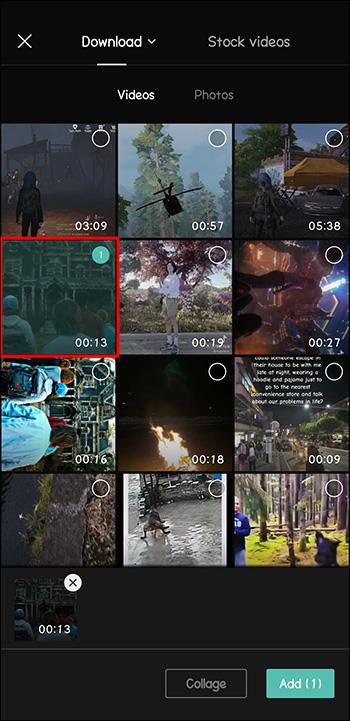
- Apakšējā izvēlnē atlasiet “Audio”.
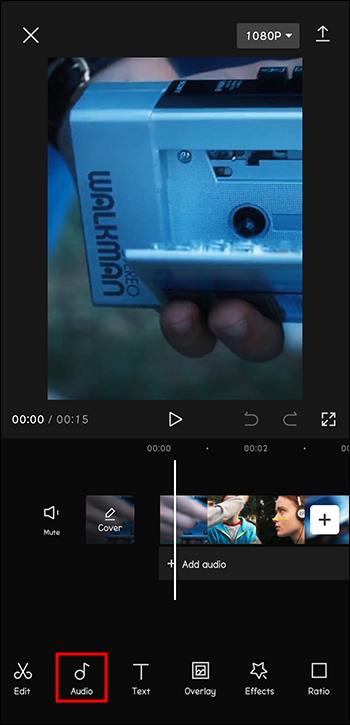
- Dodieties uz sadaļu "Skaņas".
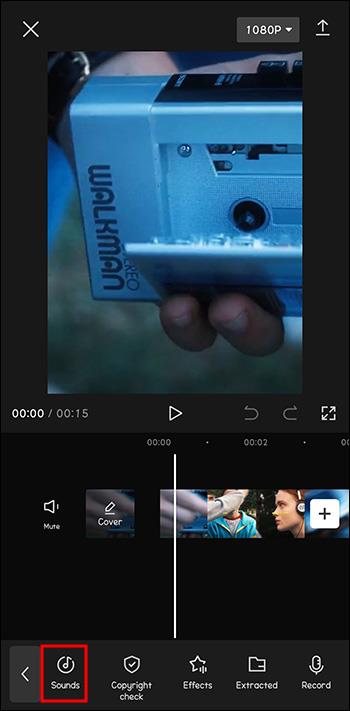
- Izvēlieties "No ierīces".
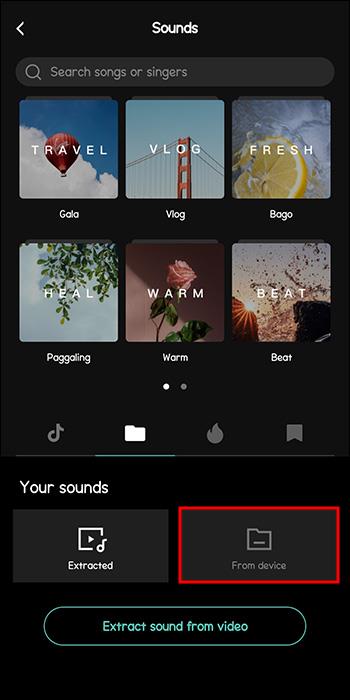
- Izvēlieties vajadzīgo dziesmu. Nospiediet "+".
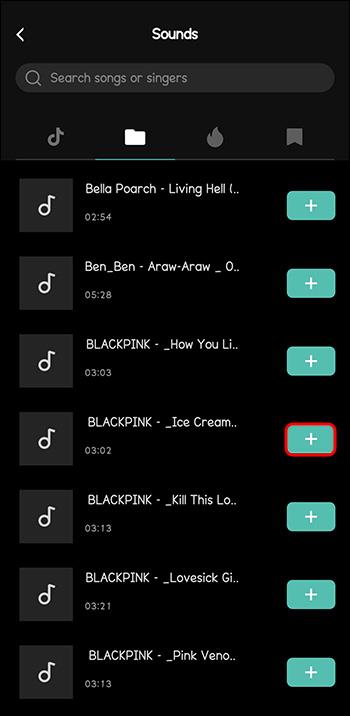
Un voila, jūsu mūzika ir videoklipā. Vēlreiz noteikti atzīmējiet mūzikas autorus, lai izvairītos no pretenzijām par autortiesībām.
Kā saglabāt mūziku no CapCut vēlākai lietošanai
Varbūt jūs vienkārši ritinājāt CapCut mūzikas bibliotēku un atradāt perfektu dziesmu, kuru vēlaties vēlreiz pievienot savam nākamajam videoklipam. Ko darīt, ja es nevarēšu to atkal atrast vai tas ir noņemts no CapCut? Neļauties panikai.
Šādi varat pievienot no sava iepriekšējā videoklipa:
- Atveriet CapCut.

- Noklikšķiniet uz "Jauns projekts".
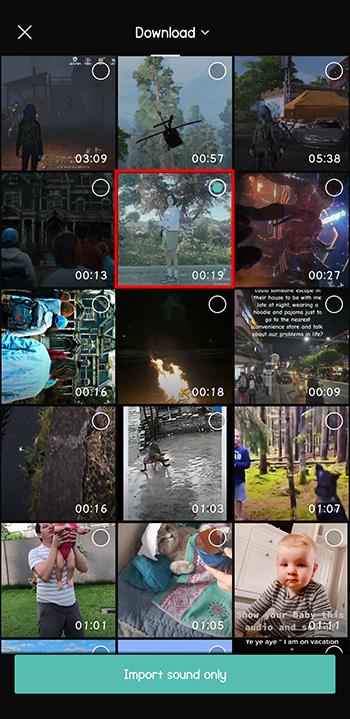
- Pievienojiet savu video.
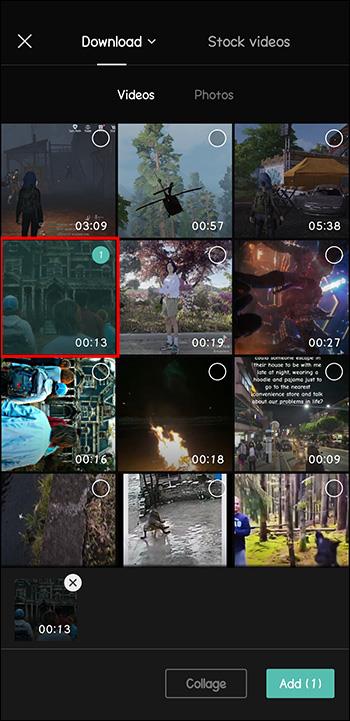
- Apakšējā izvēlnē atlasiet “Audio”.
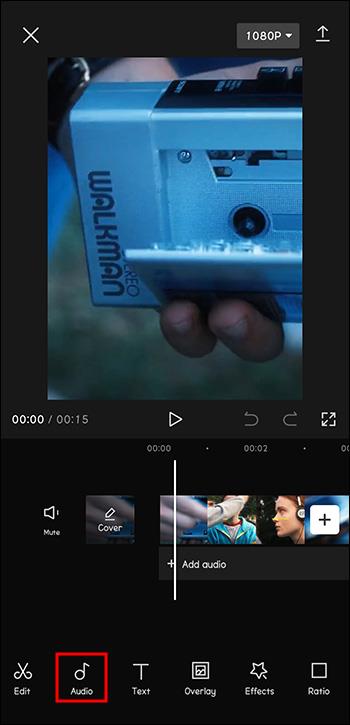
- Dodieties uz sadaļu “Izvilkts”.
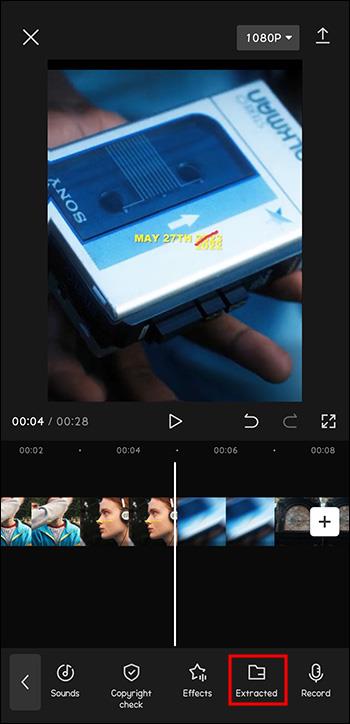
- Izvēlieties videoklipu, kurā iekļauta dziesma.
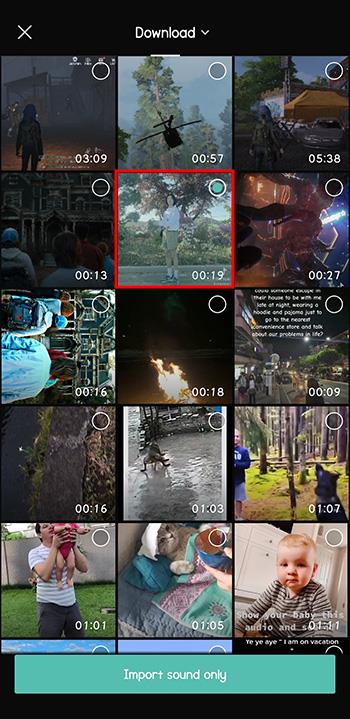
- Noklikšķiniet uz "Importēt tikai skaņu".
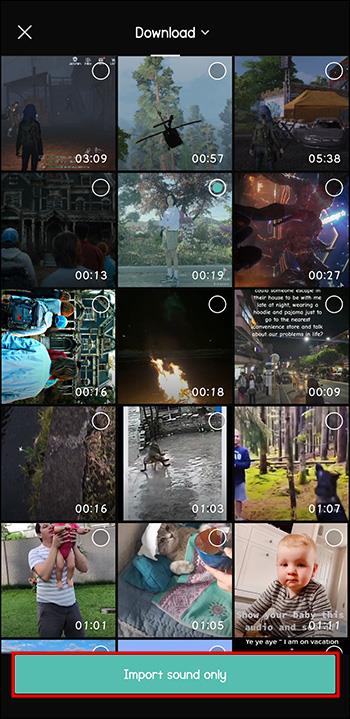
Tagad jūsu videoklipam ir perfekta melodija, kuru jūs uztraucaties, ka nevarēsit to atkārtot.
Videoklipu izveide, lai piesaistītu skatītāju uzmanību
Satura veidošana vairs nenozīmē tikai radošumu un ko teikt. Jums jābūt oriģinālam, jāizceļas pūļa vidū un vienmēr jāceļ galdā kaut kas jauns. Dažiem no jums varētu būt vienalga, jo viņi to dara tikai prieka pēc, bet citi izveidoja karjeru sociālajos medijos.
CapCut ir jūsu ideāls pavadonis to darot. Šis video rediģēšanas rīks ļauj saviem videoklipiem pievienot mūziku, filtrus, fonus, tekstus un daudz ko citu.
Jaunākais papildinājums tā funkcijām ir kustību izsekošana. Tas ļauj sekot kustīgam objektam savos videoklipos pat tad, ja to nevarēja izdarīt, filmējot to reālajā dzīvē. Ar tā palīdzību var izveidot ļoti dinamiskus un uzmanību piesaistošus video.
Vai jūs izmantojat CapCut? Kuras funkcijas jūs izmantojat visbiežāk? Pastāstiet mums komentāru sadaļā zemāk.